Bewerk een Smartport Type Macro op de 200/300 Series beheerde Switches
Doel
De 200/300 Series beheerde Switches worden geleverd met vooraf ingestelde macro's voor Smartports. Deze macro's zijn een reeks opdrachten die zijn ingesteld om automatisch het gedetecteerde apparaat te configureren via Smartport. Met de 200/300 Series beheerde Switches kunt u maximaal twee parameters van een bepaalde macro bewerken. U kunt deze parameters bewerken zodat een bepaalde macro beter kan worden aangepast aan uw netwerkbehoeften. Dit artikel legt uit hoe je een Smartport Type Macro op de 200/300 Series beheerde Switches moet bewerken.
Toepasselijke apparaten
· SF/SG 200 en SF/SG 300 Series beheerde Switches
Softwareversie
•1.3.0.62
Een Smartport Type Macro bewerken
Stap 1. Log in op het web configuratie hulpprogramma en kies Smartport > Smartport Type Instellingen. De pagina Instellingen Smartport Type wordt geopend:

Stap 2. (Optioneel) Als u een macro wilt weergeven, klikt u op het keuzerondje van het macrotype en klikt u op Macrobron weergeven.
Stap 3. Klik op het keuzerondje van de macro die u wilt bewerken.
Stap 4. Klik op Edit (Bewerken). Het venster Macro Type-instelling bewerken wordt weergegeven.
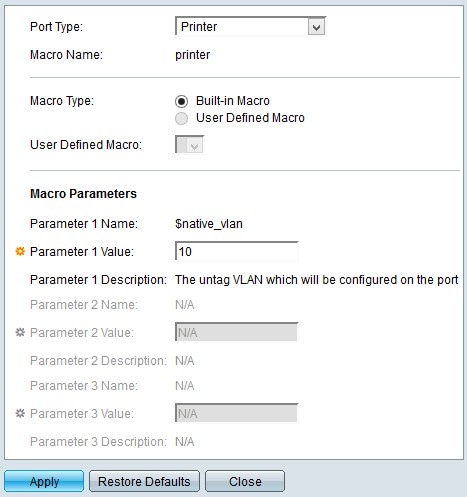
Stap 5. (Optioneel) Als u een andere macro wilt bewerken dan de gekozen macro in het veld Poorttype, kiest u de gewenste macro in de vervolgkeuzelijst.
Opmerking: in het veld Macronaam wordt de naam weergegeven van de macro die u hebt bewerkt.
Stap 6. Klik in het veld Macrotype op een van de beschikbare keuzerondjes om het type macro te kiezen:
· Ingebouwde Macro — Standaard ingebouwde macro.
· Door gebruiker gedefinieerde macro — Macro die door gebruiker van CLI-modus (Command Line Interface) is gemaakt. Deze radioknop is alleen beschikbaar als een door de gebruiker ingestelde macro via CLI aan de switch is toegevoegd.
- Door gebruiker gedefinieerde macro — Kies in de vervolgkeuzelijst een door gebruiker gedefinieerde macro.
Stap 7. In het veld Macro Parameters kunt u maximaal twee sets parameters van de macro bewerken. De derde parameter is voor de standaardstem VLAN. De beschikbare parameters zijn:
· Parameternaam — Hier wordt de naam van de parameter weergegeven.
· Parameterwaarde — Hier wordt de waarde weergegeven die voor de parameter is ingesteld. Als u deze waarde wilt bewerken, voert u in het veld Parameter Value de nieuwe waarde voor deze parameter in.
· Beschrijving parameter — Hier wordt de beschrijving van deze parameter weergegeven.
Stap 8. Klik op Toepassen om de configuratie op te slaan.
In de onderstaande afbeelding zijn de veranderingen na de configuratie weergegeven.
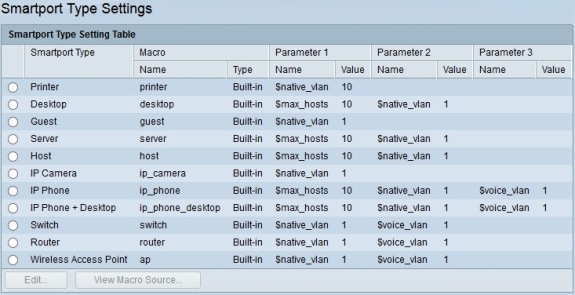
Revisiegeschiedenis
| Revisie | Publicatiedatum | Opmerkingen |
|---|---|---|
1.0 |
10-Dec-2018 |
Eerste vrijgave |
 Feedback
Feedback